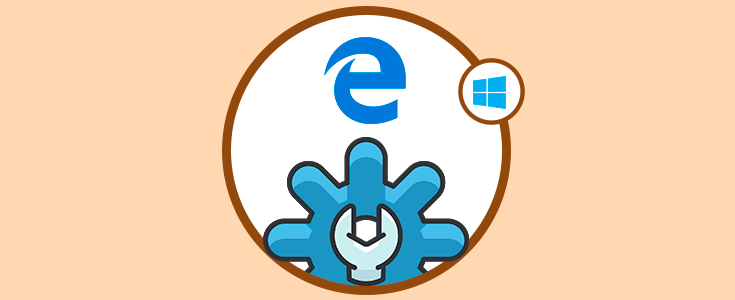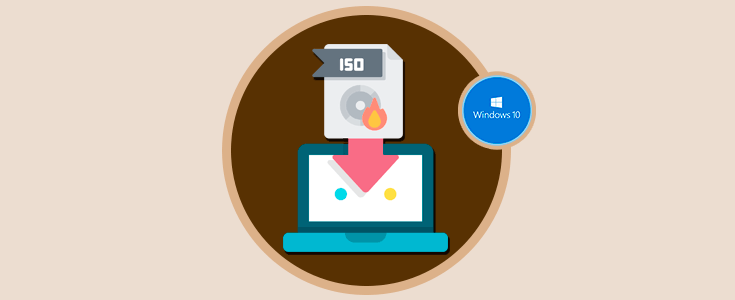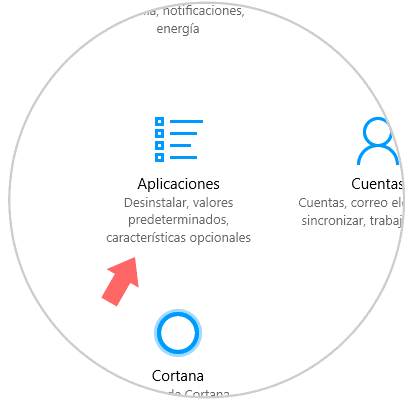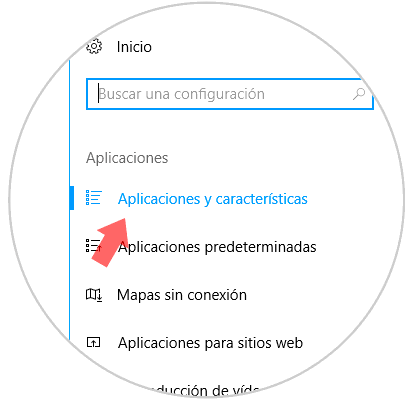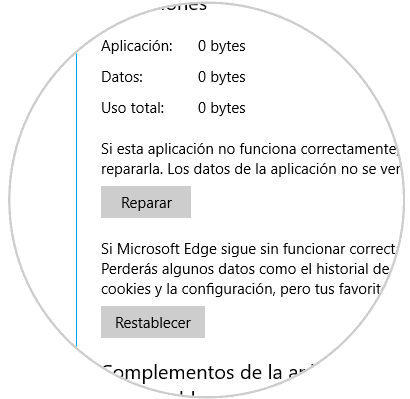Microsoft Edge es el navegador por defecto en Windows 10 y el grupo de desarrollo de Microsoft se ha empeñado en mejorar sus funcionalidades y características para hacerlo competitivo ante las demás posibilidades de navegadores en el mercado.
Microsoft Edge se centra en la velocidad, la seguridad y la compatibilidad con los estándares web actuales.
Sin embargo, desde su lanzamiento en el año 2015, han existido algunos problemas con Edge y solucionarlos no es una tarea fácil. Si Edge se corrompe, no se inicia o tiene problemas de rendimiento, generalmente hay pocos indicios de lo que salió mal, la mayoría de las veces, los usuarios de Windows 10 deben recurrir al restablecimiento de Edge en PowerShell, lo cual para muchos usuarios es un tema delicado al tratarse de una aplicación que ha sido anunciada como una de las que más mejoras ha presentado, e incluso Internet Explorer cuenta con una opción de reinicio avanzado.
Afortunadamente, Microsoft ha implementado en Windows 10 Fall Creators una alternativa simple para reparar los errores de Microsoft Edge y así simplificar la tarea de los usuarios.
Cómo reparar Microsoft Edge en Windows 10 Fall Creators
En primer lugar, este proceso aplica para Windows 10 Fall Creators el cual, si aún no lo tenemos, en el siguiente enlace podemos ver cómo actualizarlo:
Una vez tengamos Fall Creators como sistema operativo vamos a la ruta “inicio / Configuración” y veremos lo siguiente:
Allí pulsamos en la ficha “Aplicaciones” y vamos a la sección “Aplicaciones y características”:
Allí ubicamos la aplicación Microsoft Edge, pulsamos sobre ella y se desplegaran una serie de opciones donde elegiremos “Opciones avanzadas”:
Al pulsar allí será desplegada la siguiente ventana donde podemos seleccionarlas opciones “Reparar o Restablecer”:
Primero, debemos probar Reparar para ver si eso soluciona Microsoft Edge, si no es así, podemos usar la opción Restablecer como último recurso, ya que esta elimina el historial de navegación, las cookies y la configuración, pero guarda los favoritos.
De esta forma podemos reparar o restablecer Microsoft Edge en Windows 10.